Wanneer u een werkmap probeert te openen in Microsoft Excel voor het web, ziet u mogelijk een foutbericht waarin wordt weergegeven dat de werkmap functies bevat die niet worden ondersteund door Excel voor het web. Niet-ondersteunde functies bestaan uit inhoud of functionaliteit in een werkmap waardoor de werkmap niet kan worden geopend voor bewerkingen of, in sommige gevallen, weergave in de browser. Dit artikel bevat stappen om de werkmap te bewerken, afhankelijk van de aard van de niet-ondersteunde functies in de werkmap.
Zie Verschillen tussen het gebruik van een werkmap in de browser en in Excel voor het web Excel voor meer informatie over ondersteuning voor functies in Excel.
In dit artikel
Ik kan de werkmap weergeven, maar niet de niet-ondersteunde functies
Objecten zoals opmerkingen, vormen of inkt kunnen worden gebruikt in webversie van Excel. Sommige oudere (oudere) shapes kunnen echter niet worden weergegeven in de browser en kunnen niet worden weergegeven of bewerkt in webversie van Excel.
Wanneer deze in webversie van Excel worden weergegeven, worden in werkmappen met tabellen die zijn gekoppeld aan een externe gegevensbron (querytabel) mogelijk alleen gegevens weergegeven zoals deze onlangs zijn opgeslagen in een Excel bureaubladtoepassing. In de meeste gevallen is dit geen livepresentatie van de gegevens. Voor een vernieuwde weergave opent u de werkmap in een Excel bureaubladtoepassing.
Als u de werkmap probeert te bewerken, wordt in een bericht aangegeven dat de werkmap niet kan worden bewerkt in de browser. Het bericht bevat korte aanwijzingen voor het maken van een kopie van de werkmap. Niet-ondersteunde functies worden verwijderd uit de kopie, zodat deze kan worden bewerkt in de browser.
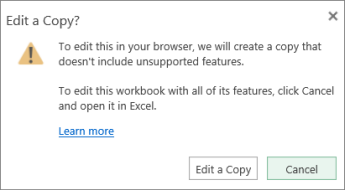
Als u het niet erg vindt dat deze functies worden verwijderd zodat u de werkmap kunt bewerken in de browser, kunt u een kopie maken. Als u liever niet met een kopie van de werkmap werkt, kunt u Excel voor het web nog steeds gebruiken voor het opslaan en weergeven van een centrale kopie van de werkmap. U kunt de opdracht Openen in Excel in Excel voor het web gebruiken om de werkmap te bewerken.
Voer de onderstaande stappen uit:
Ga als volgt te werk als u de werkmap in Excel voor het web wilt bewerken:
-
Klik in het bericht op Een kopie bewerken.
-
Accepteer de nieuwe naam die Excel voor het web of typ een andere naam en klik vervolgens op Opslaan.
Let op: Als u een naam typt die overeenkomt met de oorspronkelijke naam en u het selectievakje Bestaand bestand vervangen inschakelt, gaat de oorspronkelijke kopie van de werkmap verloren wanneer u op Opslaan klikt.
-
Bewerk de nieuwe kopie van de werkmap in de browser. De oorspronkelijke kopie blijft ongewijzigd.
Ga als volgt te werk als u liever geen kopie maakt en de werkmap wilt bewerken in de bureaubladtoepassing Excel:
-
Klik in het bericht op Annuleren.
-
Klik Excel voor het web op Werkmap bewerkenen klik vervolgens op Bewerken in Excel.
-
Bewerk de werkmap in de bureaubladtoepassing Excel. Wanneer u in Excel op Opslaan klikt, wordt de werkmap automatisch opgeslagen op de website waarvan u de werkmap hebt geopend.
Opmerking: Als u op Bewerken in Excel klikt en in een bericht wordt aangegeven dat u geen ondersteunde browser of de verkeerde versie van Excel hebt, raadpleegt u Er wordt een foutbericht weergegeven wanneer ik de werkmap probeer te openen in Excel verderop in dit artikel.
De werkmap bevat functies die voorkomen dat deze helemaal in de Excel voor het web
Sommige functies, zoals VBA-projecten (macro's) en XML-toewijzingen,voorkomen dat een werkmap helemaal niet wordt geopend in Excel voor het web.
Wanneer u een werkmap zoals deze in Excel voor het web wilt weergeven of bewerken, wordt u in een bericht op de melding gezonden dat de werkmap niet kan worden geopend in de browser.
Als u bent gemachtigd om de werkmap te bewerken, kunt u deze openen in de bureaubladtoepassing van Excel. Klik in het bericht op Openen in Excel.
Zie Er wordt een foutbericht weergegeven wanneer ik de werkmap probeer te openen in Excel verderop in dit artikel als in een ander bericht wordt aangegeven dat u geen ondersteunde browser of de verkeerde versie van Excel hebt.
Een XML-toewijzing verwijderen
De sleutel tot het verwijderen van een XML-toewijzing uit een werkmap, zodat deze kan worden geopend in de browser, is het zoeken naar de XML-opdrachten. U doet dit als volgt:
-
Open het bestand dat een XML-toewijzing bevat in de bureaubladversie van Excel.
-
Klik of tik op de rand van de werkbalk Snelle toegang op de pijl-omlaag en kies Meer opdrachten.
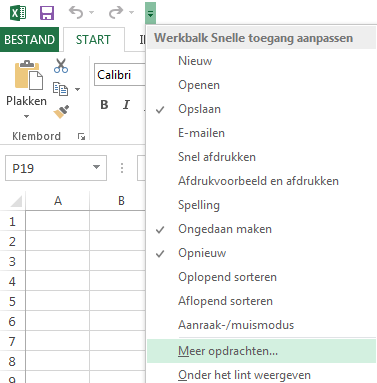
-
Kies in het vak Opdrachten kiezen uit de optie Alle opdrachten. Schuif omlaag om XML tekiezen en klik of tik op Toevoegenen vervolgens OP OK.
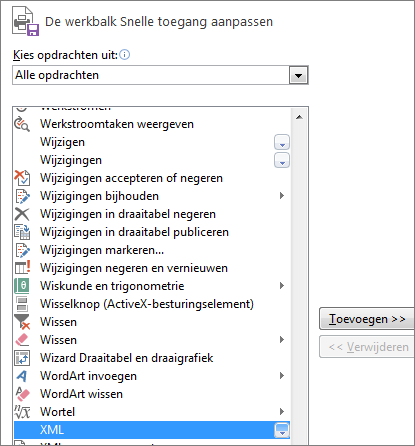
-
Ga op de werkbalk Snelle toegang naar XML > Bron om het taakvenster XML-bron te openen.
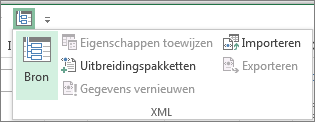
-
Klik of tik in het taakvenster XML-bron op XML-toewijzingen. Selecteer de naam van de XML-toewijzing en klik of tik op Verwijderen.
Er wordt een foutbericht weergegeven wanneer ik de werkmap probeer te openen in Excel
Als u in Excel inExcel voor het web op Bewerken klikt, ziet u mogelijk een bericht dat u geen ondersteunde browser of de juiste versie van Excel. Ga in dat geval als volgt te werk:
-
Gebruik Office Excel 2003 of hoger (Windows) of gebruik Excel voor Mac 2008 versie 12.2.9 of hoger (Mac).
-
Windows: Als u Excel 2003 gebruikt, installeert u het meest recente servicepack. Als uw versie van Excel eerder is dan 2003, of als u Excel helemaal niet hebt, downloadt u de meest recente versie wanneer hierom wordt gevraagd.
-
Mac: Als uw versie van Excel voor Mac 2008 eerder is dan 12.2.9 of als u helemaal geen Excel voor Mac hebt, downloadt u de proefversie van Office voor Mac.
-
-
Gebruik Firefox, Internet Explorer (Windows) of Safari (Mac). Als u Internet Explorer gebruikt, laat u het ActiveX-besturingselement uitvoeren.
Zie de vereisten voor het gebruik van de opdracht Bewerken in Excel voor meer informatie.










